Kako napraviti zadani preglednik u sustavu Windows i Mac OS
Može se dogoditi da odlučite isprobati novu verziju preglednika koju inače ne koristite. Događa se da instalacijski proces ne prikazuje mogućnost postavljanja kao zadanog preglednika. Neke se aplikacije brzo učitavaju s automatskim postavkama. Što učiniti u ovom slučaju? Kako vratiti prethodne postavke i napraviti glavni program upravo onaj koji vam odgovara? Naš članak nudi vam savjet koji će pomoći u rješavanju ovog problema.

Kako napraviti zadani preglednik Firefox
Da biste to učinili, idite na izbornik "Alati", "Opcije" i pronađite karticu "Napredno". Postavljanjem željenih postavki možete vidjeti i jesu li spojeni bez potrebe za ponovnim pokretanjem. Kada kliknete na ikonu Provjeri sada, možete vidjeti pop-up prozor u kojem se traži da postavite Firefox kao zadani. Morate kliknuti na ikonu "Da".
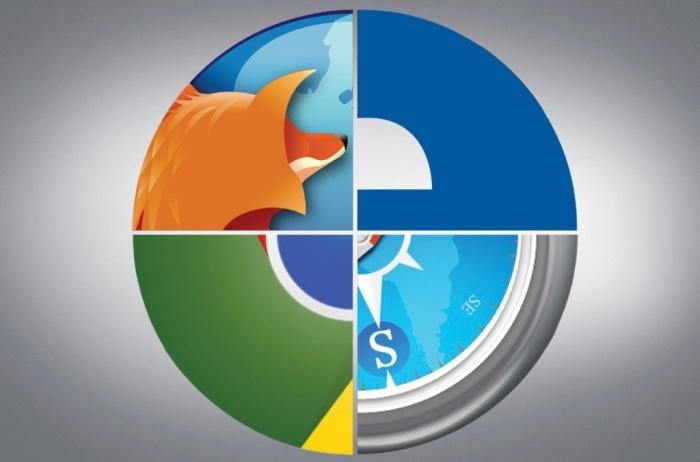
Kako napraviti Chrome zadanim preglednikom
U Chromeu je ova postavka lakša jer su potrebni parametri dostupni na glavnoj stranici. Da biste ih otvorili, morate kliknuti na ikonu u obrascu ključa, nalazi se na vrhu prozora. Na samom dnu izbornika koji se otvori, možete pronaći gumb koji je odgovoran za željenu instalaciju.
Kako napraviti zadani preglednik Internet Explorer
S obzirom na pohvale kritike koje je primio IE 9, moguće je da će ih mnogi korisnici htjeti postaviti kao primarni. Bez obzira na verziju IE koju koristite, svojstva preglednika su postavke koje su vam potrebne. Trebali biste otići na izbornik "Alati", "Internetske mogućnosti", a zatim prijeđite na stavku "Programi". Tamo ćete naći gumb koji će vam pomoći da instalirate Internet Explorer prema zadanim postavkama. Kliknite na nju, zatim na "OK", i gotovi ste!
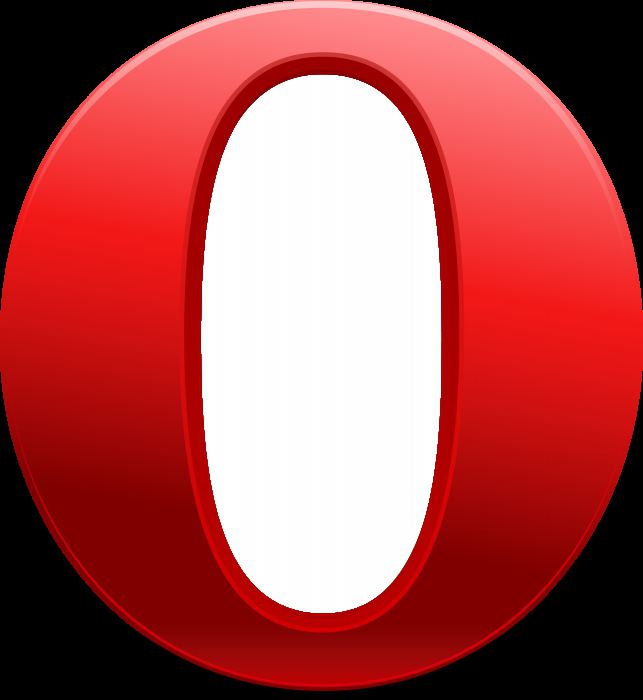
Kako napraviti "Opera" zadani preglednik
Odaberite "File" stavku iz glavnog izbornika Opera i pronađite stavku "Settings" u njoj. Idite na karticu “Aplikacija po defaultu” i provjerite kako su te postavke postavljene. Ako je ova stavka izbornika označena kao aktivirana, kliknite U redu. Zatvorite sve prozore operacijskog sustava Opera (za najbolje rezultate preporučljivo je potpuno ponovno pokrenuti sustav). Na kraju ponovno pokrenite preglednik. Kada se pojavi novo otvaranje, pojavit će se skočno pitanje "Želite li koristiti Opera kao zadanu aplikaciju za pregledavanje web-stranica?". Kliknite "Da" da biste spremili ove postavke.
Kako napraviti zadani preglednik Safari
Budući da je podrška za ovu uslugu Windowsa prekinuta, ovaj problem ostaje relevantan samo za korisnike Mac OS-a. Da biste izvršili ovu instalaciju, odaberite Appleove postavke sustava, koje se nalaze na padajućem izborniku na radnoj površini. Kliknite na vezu "Internet" u odjeljku "Internet i mreža". Odaberite opciju "Web" s popisa zaglavlja, a zatim u padajućem izborniku pronađite Safari na popisu dostupnih web-preglednika. Zatvorite prozor System Preferences (Preference sustava) i ponovno pokrenite računalo. Nakon toga otvorite Safari i u padajućem izborniku odaberite "Postavke". Kliknite na odjeljak "Općenito" i označite okvir pored "Zadani preglednik". Zatvorite prozor za konfiguraciju i ponovno pokrenite računalo.
Konačno, Netscape
Naravno, vrlo je malo korisnika koji preferiraju Netscape, ali postoje i oni koji žele napraviti zadani preglednik upravo ovako. Da biste postigli željeni odabir, u glavnom izborniku u Netscapeu odaberite "Edit / Preferences". Idite na odjeljak Kartica i kliknite gumb "Instaliraj preglednik kao zadani", potvrdite s OK. Zatvorite prozor programa (idealno je da ponovo pokrenete računalo). Zatim ponovno otvorite Netscape i odgovorite potvrdno na pitanje o postavkama.